
Podešavanje margina i paragrafa
U TextEdit dokumentima možete podesiti uvlačenje i poravnanje teksta.
Prikaz ravnala
Odaberite Format > Tekst > Prikaži ravnalo.
Za prikazivanje ravnala u svim novim dokumentima, odaberite TextEdit > Postavke, kliknite Novi dokument, a zatim pod Opcije odaberite "Prikaži ravnalo".
Prilagodba poravnanja odlomka
Kliknite u paragraf ili odaberite nekoliko paragrafa.
Kliknite tipku poravnanja
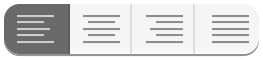 u alatnoj traci TextEdita (ili koristite Touch Bar).
u alatnoj traci TextEdita (ili koristite Touch Bar).
Podešavanje uvlake odlomka
Za podešavanje uvlake paragrafa možete upotrijebiti ravnalo.
Odaberite Format > Podesi prema stranici.
Povucite na željeno mjesto vodoravnu traku i trokute koji pokazuju prema dolje.
Vodoravna traka: Podešava kako su uvučeni prvi retci odlomka.
Trokuti koji pokazuju prema dolje: Podešava koliko su duboko uvučeni odlomci (prema lijevo ili desno).
Podešavanje pomaka tabulatora
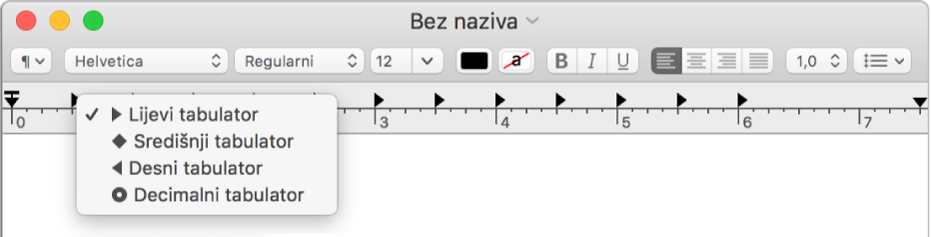
Možete upotrijebiti pomake tabulatora na ravnalu za poravnanje teksta.
Kliknite ravnalo na mjestu na kojem želite podesiti pomak tabulatora, zatim učinite nešto od navedenog:
Promjena vrste pomaka tabulatora: Control-kliknite simbol, zatim odaberite jedan od sljedećih pomaka tabulatora:
Lijevi tabulator: Poravnava tekst s lijeve strane.
Tabulator centriranja: Centrira tekst.
Desni tabulator: Poravnava tekst s desne strane.
Decimalni tabulator: Poravnava brojeve oko decimalnog zareza.
Premještanje pomaka tabulatora: Povucite pomak tabulatora ulijevo ili udesno unutar ravnala.
Za brisanje pomaka tabulatora, odvucite njegovu ikonu s ravnala.
Napomena: Pomake tabulatora ne možete dodati u ćelije tablice. Za informacije o poravnanju teksta u ćelijama tablice, pogledajte Dodavanje tablica i popisa.
Kopiranje ravnala
Nakon što podesite uvlake i poravnanje teksta, možete primijeniti iste postavke na drugi dokument kopiranjem ravnala.
U dokumentu s postavkama koje želite kopirati, odaberite Format > Tekst > Kopiraj ravnalo.
Izradite ili otvorite novi dokument u kojem želite imati iste postavke.
Odaberite Format > Tekst > Zalijepi ravnalo.
Napomena: Možete prilagoditi margine TextEdit dokumenta kada ga ispisujete. Da biste prilagodili margine dokumenta kada ga ispisujete, otvorite ga u aplikaciji Pages.